
Talaan ng mga Nilalaman:
- Hakbang 1: Mga Bahagi
- Hakbang 2: Koneksyon
- Hakbang 3: PCB (opsyonal)
- Hakbang 4: Frame
- Hakbang 5: Pagputol ng Frame
- Hakbang 6: Pag-Smoothing ng Edge
- Hakbang 7: Mga butas sa Pagbabarena
- Hakbang 8: Panulat ng Arm
- Hakbang 9: Koneksyon sa Frame
- Hakbang 10: Code para sa Arduino
- Hakbang 11: Software para sa Computer
- Hakbang 12: Unang Pagpipinta
- May -akda John Day [email protected].
- Public 2024-01-30 13:11.
- Huling binago 2025-01-23 15:12.



Sa mga itinuturo na ito ay ipapakita ko sa iyo kung paano gumawa ng iyong sariling Egg-Bot na kinokontrol ng Arduino. Nais kong gawin ito dati ngunit naisip kong napakahirap para sa akin ngunit nagkamali ako. Madaling bumuo kaya't sigurado lahat ay magagawa ito.
Hakbang 1: Mga Bahagi



Sa ibaba ay nagdagdag ako ng listahan ng mga bahagi:
- Stepper motor
- Mga driver ng stepper motor
- Arduino
- Supply ng kuryente
- Micro Servo
- Plato ng plastik, kahoy
- 40cm na turnilyo x3 at 12 na mani para dito
- Dalawang gulong lego
- Mga marker sa iba't ibang kulay
- Mag-drill, kutsilyo, lagari, distornilyador, dobleng panig na tape, pandikit na kahoy, kawad, bakal na panghinang, mga goma
- Lahat ng kailangan mo upang makagawa ng link ng PCB.
Hakbang 2: Koneksyon
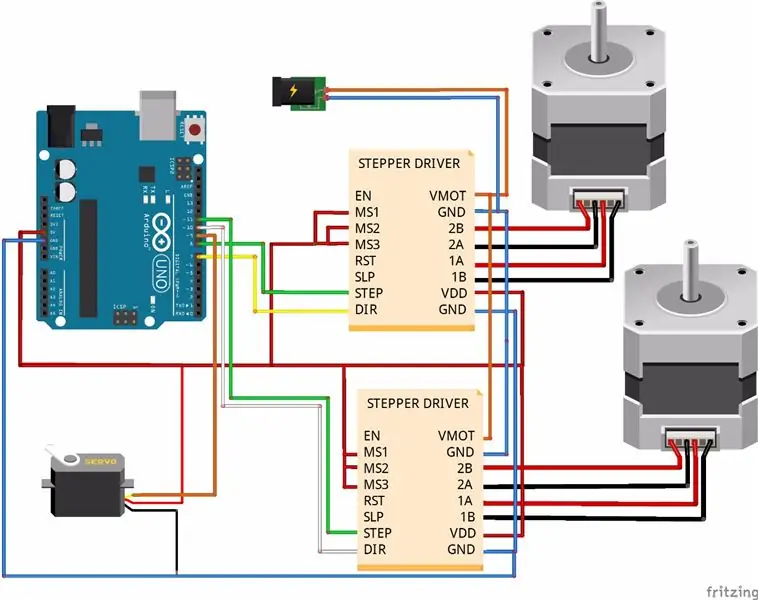

Ikonekta ito tulad ng sa fritzing na imahe sa itaas o pumunta sa susunod na hakbang at gumawa ng PCB (maaaring i-print circuit board). At dapat mong mahanap ang tamang mga setting para sa potensyomiter sa stepper motors controller. Sa potensyomiter na ito maaari mong makontrol ang boltahe na pupunta sa mga stepper motor. Subukang itakda na ang hakbang ng stepper ay makinis hangga't maaari.
Hakbang 3: PCB (opsyonal)



Bakit ko ginawang PCB? Tingnan ang imahe sa itaas, ipinapakita nito ang hitsura nito sa breadboard. Masyadong maraming mga wire. Madali mong makakonekta ang isang bagay na mali o may isang bagay na maaaring magdiskonekta mismo at maaari mong palayawin hal: stepper motor driver. At sa PCB lahat ay mukhang mas mahusay, tumagal ng mas kaunting lugar at maaasahan sa pinagsama. Maaari mong basahin ang tungkol sa kung paano gumawa ng PCB dito. Sa ibaba ay nagdagdag ako ng PDF file na may layout ng PCB. Para sa karagdagang impormasyon tingnan ang arduino sa breadboard.
Hakbang 4: Frame
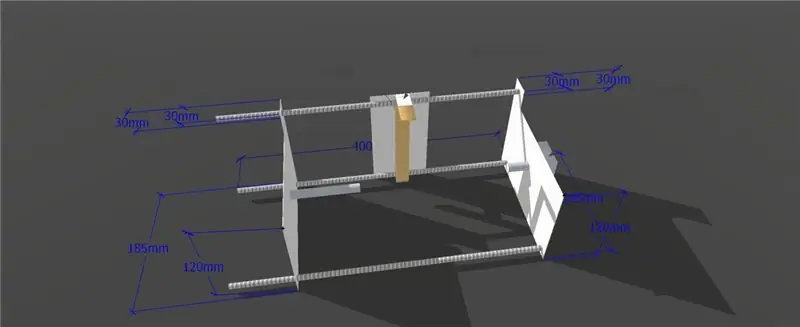


Ang frame ay gawa sa plastik at ilang kahoy. Maaari mong makita ang mga sukat sa sketchup sa ibaba o sa susunod na hakbang.
Hakbang 5: Pagputol ng Frame


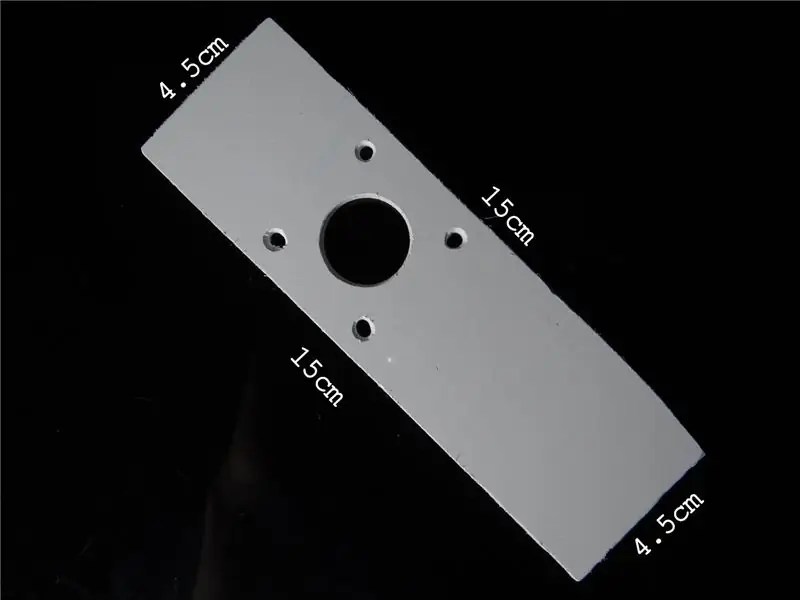
Gupitin ang dalawang elemento mula sa pangalawang larawan at isa mula sa pangatlong larawan. Ipinapakita ang mga sukat sa mga larawan.
Hakbang 6: Pag-Smoothing ng Edge

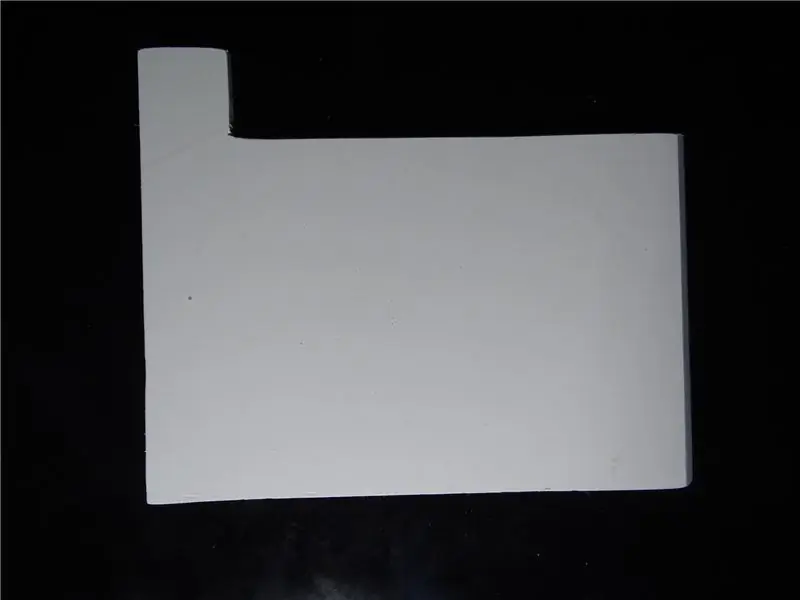

Pinisin ang mga gilid ng papel de liha upang mapabuti ang hitsura ng mga ito.
Hakbang 7: Mga butas sa Pagbabarena


Mag-drill ng mga butas tulad ng imahe sa itaas. Kailangan mong gawin itong napaka tumpak. Sa 3 butas sa mga sulok maglagay ng mga piraso ng aluminyo tube.
Hakbang 8: Panulat ng Arm



Ang braso ng pluma ay gawa sa kahoy at plastik. Sa dulo ng braso gumawa ako ng 9mm hole para sa marker
Hakbang 9: Koneksyon sa Frame



Inaasahan kong naiintindihan mo kung paano ikonekta ang lahat ng mga bahagi ng frame sa larawang ito kung mayroon kang mga problema dito, sumulat ng isang komentong susubukan kong tulungan. Ang lahat ay konektado sa mga tornilyo, double sided tape, pandikit at mga wire.
Hakbang 10: Code para sa Arduino
I-download ang code para sa arduino mula rito. At kailangan mong baguhin ang ilang mga linya:
Ito: # tukuyin ang YAXIS_DIR_PIN 14 # tukuyin ang YAXIS_STEP_PIN 15Ito: #define YAXIS_DIR_PIN 10 # tukuyin ang YAXIS_STEP_PIN 11
at
Ito: #define XAXIS_DIR_PIN 10 # tukuyin ang XAXIS_STEP_PIN 8To this: #define XAXIS_DIR_PIN 7 # tukuyin ang XAXIS_STEP_PIN 8
at
Ito: #define SERVO_PIN 13To: # tukuyin ang SERVO_PIN 9
Hakbang 11: Software para sa Computer
Ipinapanukala kong mag-install ng orihinal na extension ng eggbot sa inkscape dahil dito maaari mong mai-print ang puno ng bagay. Maaari mong basahin kung paano i-download ito at kung paano gamitin dito. Upang makagawa ng mga file na G-code sa inkscape i-download ang extension na ito na ginawa ng martymcguire. At ang huling bagay na naida-download ay isang programa sa pagpapadala ng mga utos sa serial sa arduino. I-download ito dito. Ngayon kailangan mong baguhin ang code ng extension ng unicorn. Pumunta sa:
C: / program files / inkscape / share / extensions / unicorn / konteksto.py
Idagdag sa 29 na linya dito:
"M300 S% 0.2F (pen up)"% self.pen_up_angle, At tanggalin ang linya 39:
"M300 S255 (patayin ang servo)",
Hakbang 12: Unang Pagpipinta
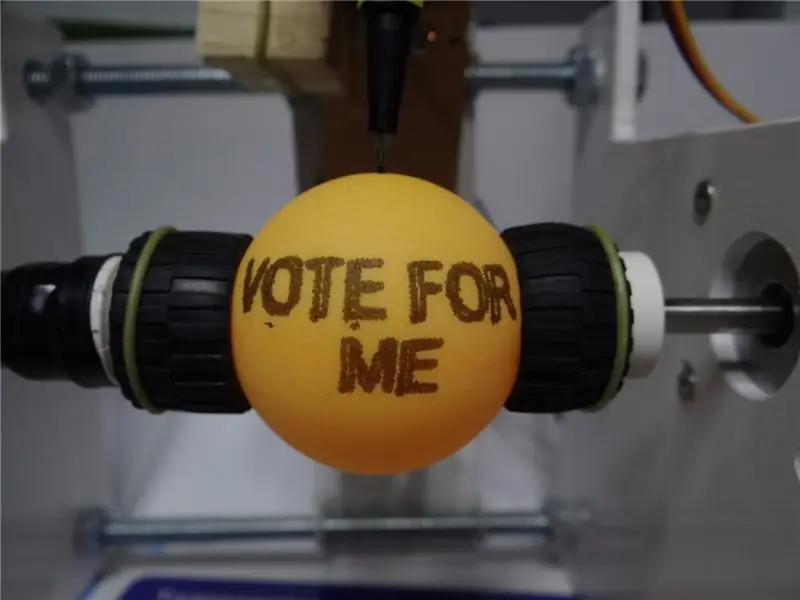


Ito ang mga unang itlog na ipininta ko ng aking eggbot. Ang epekto ay hindi pinakamahusay dahil sa pag-vibrate ng pen. Sa lahat ng oras ay sinusubukan kong ayusin ito ngunit hindi ko pa ito magagawa matagumpay. Ang larawan sa orange na itlog ay dapat na kumakatawan sa isang oso.
Mangyaring, kung nais mo ang aking proyekto bumoto para sa akin. Salamat !!!
Salamat sa pagbabasa at paumanhin para sa aking Ingles:) Magsaya kasama ang iyong EggBot.


Runner Up sa Egg Hamon


Pangatlong Gantimpala sa Paligsahan sa Awtomatiko
Inirerekumendang:
"L-egg-o" Lego Egg Decorator Robot: 14 Mga Hakbang (na may Mga Larawan)

"L-egg-o" Lego Egg Decorator Robot: Ang Mahal na Araw ay malapit na at ibig sabihin oras na upang palamutihan ang ilang mga itlog! Maaari mo lamang dunk ang iyong mga itlog sa pangkulay, ngunit iyan ay hindi halos kasiya-siya tulad ng paggawa ng isang robot na maaaring gawin ang dekorasyon para sa iyo.:) Kaya't gawin natin ito DIY Robot Egg Decorator na may Leg
May kakayahang PS2 Kinokontrol na Arduino Nano 18 DOF Hexapod: 13 Mga Hakbang (na may Mga Larawan)

Abot na PS2 Kinokontrol na Arduino Nano 18 DOF Hexapod: Simpleng Hexapod Robot na gumagamit ng arduino + SSC32 servo controller at Wireless na kinokontrol gamit ang PS2 joystick. Ang Lynxmotion servo controller ay may maraming tampok na maaaring magbigay ng magandang paggalaw para sa paggaya ng gagamba. Ang ideya ay upang makagawa ng isang hexapod robot na
Kinokontrol ng Arduino Robotic Arm W / 6 Mga Degree ng Freedom: 5 Mga Hakbang (na may Mga Larawan)

Kinokontrol ng Arduino Robotic Arm W / 6 Degree of Freedom: Miyembro ako ng isang robotics group at bawat taon ang aming pangkat ay nakikilahok sa isang taunang Mini-Maker Faire. Simula noong 2014, nagpasya akong bumuo ng isang bagong proyekto para sa kaganapan sa bawat taon. Sa oras na iyon, mayroon akong isang buwan bago ang kaganapan upang maglagay ng isang bagay na makakalimutan
Kinokontrol ng Arduino na Dock ng Telepono na May Mga Lampara: 14 Mga Hakbang (na may Mga Larawan)

Arduino Controlled Phone Dock With Lamps: Ang ideya ay sapat na simple; lumikha ng isang dock ng singilin sa telepono na magbubukas lamang ng lampara kapag nagcha-charge ang telepono. Gayunpaman, tulad ng madalas na nangyayari, ang mga bagay na tila simpleng simple ay maaaring magtapos sa pagkuha ng medyo mas kumplikado sa kanilang pagpapatupad. Ito ay
Kinokontrol ng Arduino Lilypad Mga Nearrings ng NeoPixel: 7 Mga Hakbang (na may Mga Larawan)

Kinokontrol ng Arduino Lilypad Mga Nearrings ng NeoPixel: Kamusta sa lahat, Ayaw mo bang magkaroon ng ganoon kaayos at astig na hikaw kapag lumabas ka sa gabi o para sa mga pagdiriwang? Nais kong magkaroon nito, iyon ang dahilan kung bakit ginawa ko ang Arduino Lilypad Controlled Neopixel Earrings. :) Ang mga hikaw na ito ay hindi lamang nag-iilaw. Mayroon silang
